usb计算机连接方式,小编告诉你oppo手机怎么连接电脑
时间:2025-04-28 作者:游乐小编
oppo手机以其创新的功能配置和精致的产品设计而闻名,尤其在手机拍照领域表现突出。最近,许多人购买了oppo手机,但对如何将手机连接到电脑不太了解。下面,小编将为大家详细介绍oppo手机通过usb连接电脑的操作步骤。
如今,OPPO手机的口碑非常好。然而,对于新手用户来说,刚买了OPPO手机后,可能会不知道如何连接电脑。已经操作过的用户知道,连接OPPO手机到电脑时可能会有点麻烦。如果您还不清楚如何连接电脑,可以参考小编整理的这篇OPPO手机通过USB连接电脑的图文教程。
如何将OPPO手机连接到电脑
首先,打开手机并点击“设置”。

手机系统软件图解1
手机系统软件图解1
进入设置后,点击“关于手机”。

计算机系统软件图解2
计算机系统软件图解2
点击“关于手机”后,连续点击4次“版本号”,此时会开启USB调试模式。

OPPO系统软件图解3
OPPO系统软件图解3
进入USB调试模式后,点击“其他设置”,选择“开发者选项”。
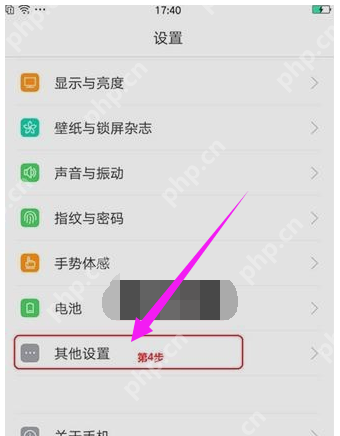
连接电脑系统软件图解4
连接电脑系统软件图解4
进入“开发者选项”,然后选择“USB调试”并打开。
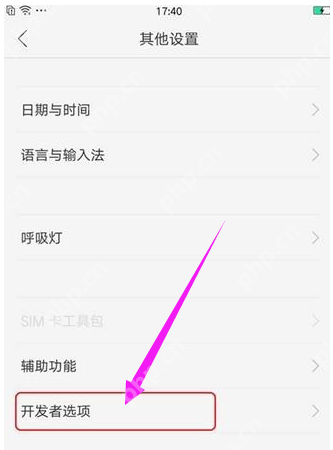
连接电脑系统软件图解5
连接电脑系统软件图解5
打开USB调试后,您的OPPO R9S就可以连接到电脑了。
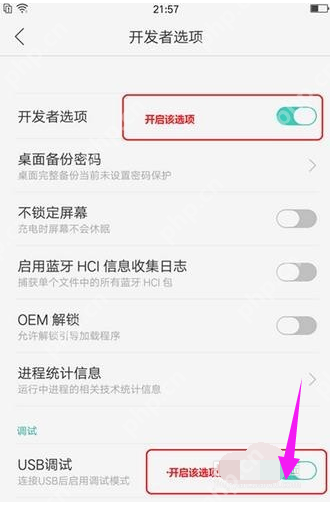
OPPO系统软件图解6
OPPO系统软件图解6
相关攻略
更多 - qq课堂课件怎么播放 06.14
- UC浏览器怎么恢复已删除历史记录 06.14
- obs直播视频号怎么播放视频声音?没有声音怎么设置? 06.14
- 如何免费将pdf转换成ppt文件 06.14
- 抖音网页版怎么看关注的人直播 06.14
- Office激活有时间限制吗?Office2016过期时间查询方法 06.14
- 猿编程如何清理缓存 06.14
- 电脑插入耳机后外放无声怎么办 06.14
热门推荐
更多 热门文章
更多 -

- 《哈利波特:魔法觉醒》守护神测试方法攻略
-
2022-09-17 13:04
手游攻略
-

- 大话西游手游冰封幻境最强攻略 冰封幻境解析
-
2022-05-08 21:12
手游攻略
-

- 黑人抬棺材专业团队跳舞
-
2022-07-30 08:06
八卦新闻
-

- 口袋妖怪金手指代码大全
-
2021-12-12 12:51
单机攻略
-

- 《巫师3》妓院升级心得
-
2021-12-16 01:00
单机攻略



















